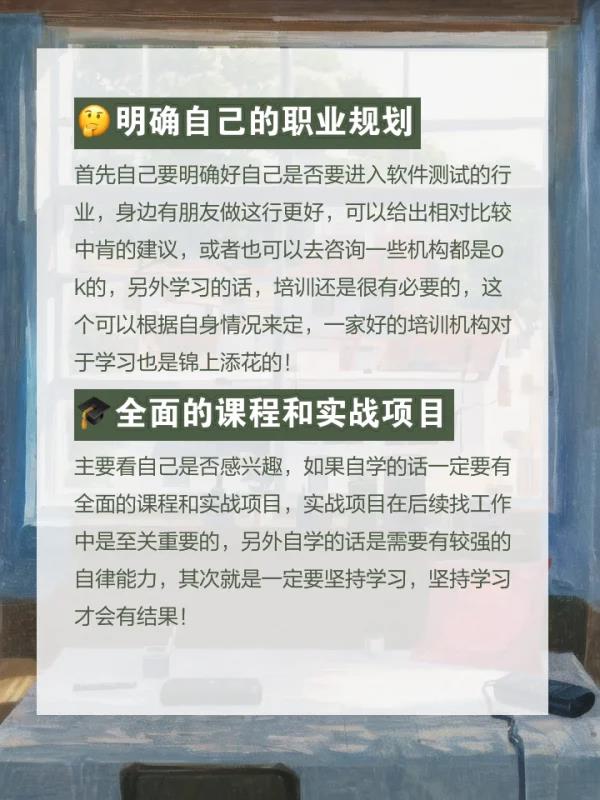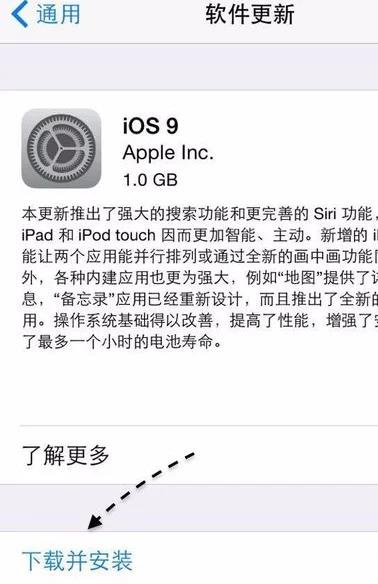word文档怎么做成图片
“word文档怎么做成图片”
在工作和学习中,我们经常会涉及到需要将Word文档转成图片的情况。无论是为了便于分享、保护内容,或者是为了展示效果更好,将Word文档做成图片都有其必要性。下面将分享两种实现这一功能的方法。
首先,我们可以使用Microsoft Office自带的截屏工具将Word文档转成图片。首先,在打开的Word文档中选择你想要截取成图片的内容。然后,按下键盘上的“PrtSc”键,即可截取整个屏幕的截屏内容。接下来,你可以打开“画板” 或者 “Paint”等图片编辑软件,将截屏内容粘贴到该软件中。在这些软件中,你还可以对图片进行裁剪,调整尺寸或者加上一些标注文字。最后,点击保存图片,选择图片的格式以及保存的路径,即可将Word文档成功转成图片。
此外,我们也可以利用专业的抓图软件来将Word文档转换为图片。有许多免费和付费的抓图软件可供选择,如Snagit、FastStone Capture等。其中,Snagit是一款非常好用同时功能也非常强大的抓图软件,可以轻松将Word文档截图成图片。首先,安装并打开Snagit软件,找到“截图”功能。然后,选择你想要截取的Word文档内容,点击截图,软件将自动帮助你进行抓图以及编辑的操作。在编辑时,你可以自定义截取的范围、尺寸等。当你满意的时候,点击保存,选择图片的格式和存储路径,保存完成。通过这种方法,你可以快速将Word文档转换成图片并进行高效率的使用。
总而言之,将Word文档转换成图片有多种方法,如使用截屏工具或利用专业的抓图软件。前者简单直接,适用于简单且不需要过多编辑操作的图片转换;而后者更为灵活和高效,适用于复杂、个性化诉求的截图需求。你可以根据自己的实际需求和时间安排选择适合自己的方法来完成Word文档转换成图片的任务。这些方法简单易行又能提高工作效率,正是我们在处理Word文档时所需要的技巧之一。手机上把Word文档转换成图片如何操作 有的小伙伴想要在手机上把Word文档转换图片,但是却不知道该如何进行操作,那么小编就来为大家介绍一下吧
具体如下:
1. 第一步,下载并安装WPS软件
2. 第二步,点击并打开WPS软件,接着打开想要转化为图片的Word文档
3. 第三步,在Word文档页面中,点击页面底部的分享选项
4. 第四步,我们可以看到如下图所示的弹出选项框,根据实际情况,点击输出为长图片或逐页输出图片选项
5. 第五步,小编就以逐页输出图片为例,点击标清无水印,因为高清无水印需要开通会员,然后点击页面底部的分享选项
6. 第六步,在下图所示的分享与发送页面中,点击保存到相册选项,这样,我们就成功将Word文档转换为图片了 (随机推荐阅读本站500篇优秀文章点击前往:500篇优秀随机文章)
具体如下:
1. 第一步,下载并安装WPS软件
2. 第二步,点击并打开WPS软件,接着打开想要转化为图片的Word文档
3. 第三步,在Word文档页面中,点击页面底部的分享选项
4. 第四步,我们可以看到如下图所示的弹出选项框,根据实际情况,点击输出为长图片或逐页输出图片选项
5. 第五步,小编就以逐页输出图片为例,点击标清无水印,因为高清无水印需要开通会员,然后点击页面底部的分享选项
6. 第六步,在下图所示的分享与发送页面中,点击保存到相册选项,这样,我们就成功将Word文档转换为图片了 (随机推荐阅读本站500篇优秀文章点击前往:500篇优秀随机文章)
来源:本文由易搜IT博客原创撰写,欢迎分享本文,转载请保留出处和链接!